{D63B10C5-BB46-4990-A94F-E40B9D520160}、APPID 为 {9CA88EE3-ACB7-47C8-AFC4-AB702511C276}的 COM 服务器应用程序的 本地 激活 权限。此安全权限可以使用组件服务管理工具进行修改。 如下图所示:
联想专用Win10 1709 64位创意者专业版ISO镜像V2017.12
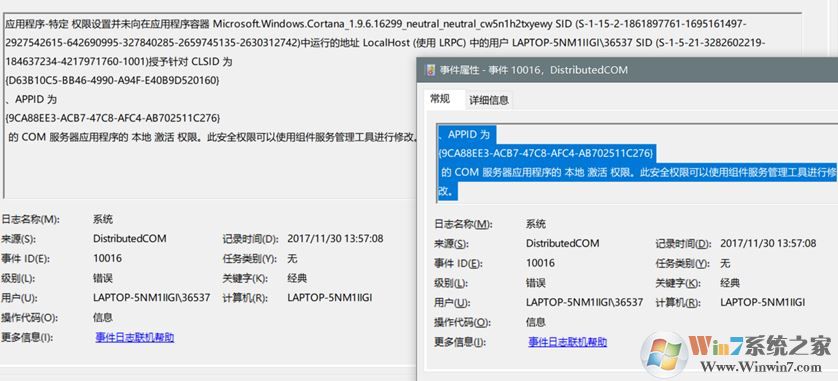
出现这样的报错提示是什么原因导致的呢?针对DistributedCOM 10016错误的问题下面小编给大家介绍下“权限设置并未向在应用程序容器”的解决方法。
联想专用Win10 1709 64位创意者专业版ISO镜像V2017.12
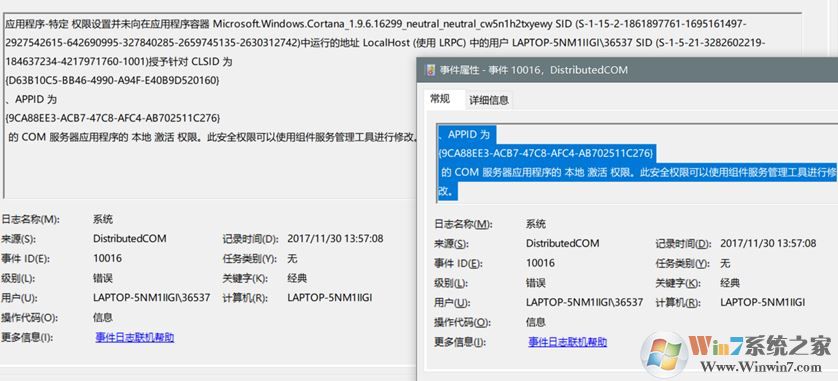
出现这样的报错提示是什么原因导致的呢?针对DistributedCOM 10016错误的问题下面小编给大家介绍下“权限设置并未向在应用程序容器”的解决方法。
1.Windows+r输入regedit打开注册表编辑器,点击左上角文件 - 导出,先备份一下注册表;
2.展开HKEY_CLASSES_ROOT\AppID,找到并右键{9CA88EE3-ACB7-47C8-AFC4-AB702511C276}点击权限,点击您当前的账户,勾选完全控制,如果无法应用,先点击高级,左上角所有者点击更改,输入您的当前账号,点击检测名称后点确定,然后再设置完全控制;
3.然后展开HKEY_CLASSES_ROOT\CLSID,使用相同方法为{D63B10C5-BB46-4990-A94F-E40B9D520160}添加完全控制权限
4.打开小娜,搜索并打开【控制面板】,在右上角输入管理工具,找到组件服务右键以管理员身份运行,依次展开组件服务→计算机→我的电脑→DCOM配置,找到{9CA88EE3-ACB7-47C8-AFC4-AB702511C276}右键点击属性,切换到安全选项卡,在启动和激活权限处勾选自定义后点击编辑,勾选本地启动和本地激活,点确定。
5.在Cortana搜索框输入windows powershell,鼠标右击windows powershell以管理员运行,复制粘贴以下命令运行:
Get-AppXPackage| Foreach{Add-AppxPackage-DisableDevelopmentMode-Register "$($_.InstallLocation)\AppXManifest.xml"}
通过上述方法进行操作即可修复系统中的报错提示了!
通过上述方法进行操作即可修复系统中的报错提示了!